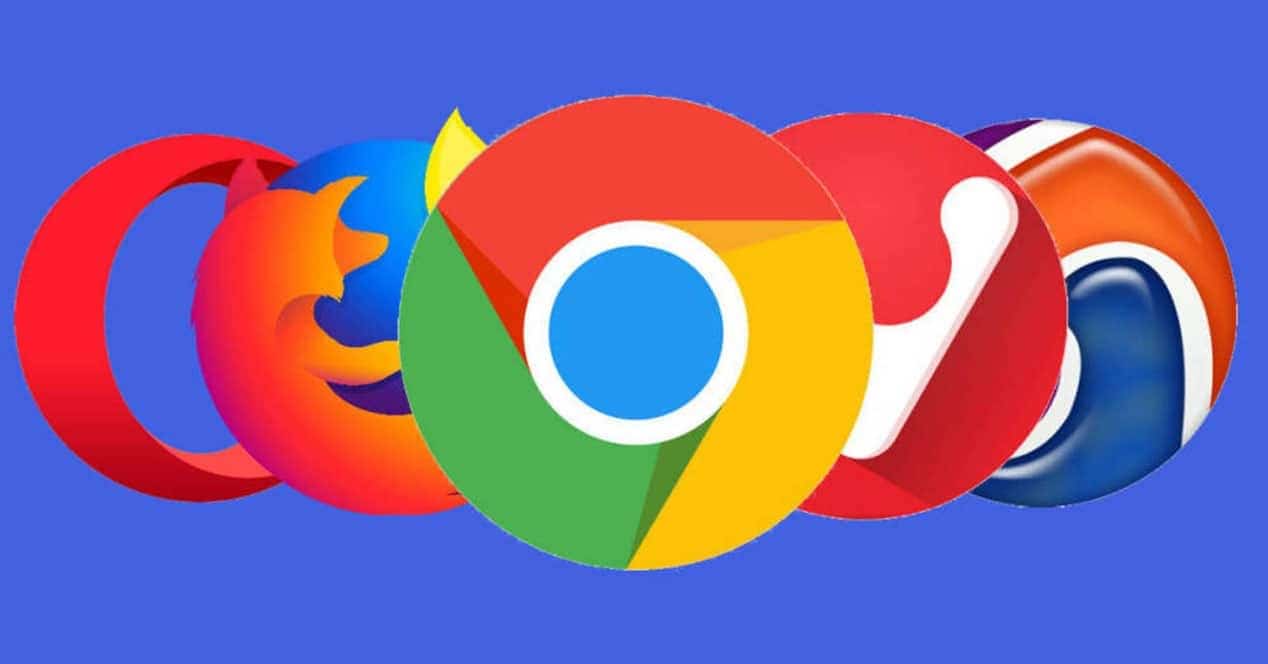
Androidタブレットを使用しているほとんどのユーザーは、Androidタブレットを使用して閲覧することがあります。 これは、Google Chrome、Edgeなどのすべての種類のブラウザで行われることです。 ブラウザに表示したくないWebサイトにアクセスすることがあります。 このため、多くの人は、Androidブラウザーで今日見られるものをすべて削除して、残りの訪問がないようにする方法を知りたいと考えています。
これについては次に説明します。次の場合に実行する必要のある手順を示します。 今日ブラウザに表示されているものをすべて削除したい 私たちのAndroidタブレットで。 また、これはAndroidで最も人気のあるXNUMXつのブラウザーに残しておくため、すべてのユーザーは、Androidタブレットで使用しているブラウザーでこれを行う方法を理解できます。 手順はすべての場合で簡単です。

Androidでは利用可能です 最近はブラウザの膨大な選択肢がありますが GoogleChromeは現在でも最も人気があります。 別のブラウザを使用するにはGooglePlayストアに入るだけで十分なので、各ユーザーは自分のブラウザを選択できます。 Google Chrome、Microsoft Edge、Mozilla Firefoxなど、世界中で何百万人ものユーザーがいるオプションなど、今日特に人気のあるものがいくつかあります。
Androidブラウザーで今日見られるものをすべて削除したい場合、従う手順は非常に簡単です。 実際、これらのブラウザーはChromiumエンジンに基づいているため、これらのブラウザー間で非常によく似ています。ブラウザーには多くの共通要素があり、これにより、XNUMX日にアクセスしたコンテンツを排除できます。明確な。 したがって、問題の日付の訪問の記録はありません。
今日GoogleChromeで見られるものをすべて削除します
Google Chromeは、Androidタブレットにデフォルトでインストールされているブラウザです。 他のオプションの進歩にもかかわらず、それはまだオペレーティングシステムのユーザーの間で最も使用されています。 そのため、ほとんどの人はこのブラウザを日常的に使用して、何かを参照および検索しています。 また、トレースを削除したいWebサイトにアクセスしました。 したがって、これを実行できるようにするために実行する必要のある手順を知ることが重要です。これは、多くのように聞こえるかもしれません。 Googleブラウザで実行する必要のある手順は次のとおりです。
- AndroidタブレットでGoogleChromeを開きます。
- 次に、をクリックします 縦XNUMX点 アプリケーションの右上隅にあります。
- 側面に表示されるメニューで、次のようなオプションをクリックします 記録.
- 次に、をクリックします 閲覧データを消去する 完全な履歴にアクセスし、削除するものを選択します。
- メニューの からデータをクリアする、ドロップダウンボックスをクリックして、次のオプションを選択します。 過去24時間。
- 削除するコンテンツの概要が表示されます。
- 次に、削除するものを選択します。
- [データのクリア]ボタンをクリックします。
これらの手順により、Android上のGoogleChromeから過去24時間のブラウジングを削除できます。 プロセスは、ブラウザのすべてのバージョンで同じです。 タブレットにインストールしたものは関係ありません。これらはすべて同じ手順です。
今日MicrosoftEdgeで見られるものをすべてクリアする
Microsoft Edgeは、ますます人気が高まっているブラウザです。 Androidのユーザー間。 Google Chromeと同様に、Chromiumエンジンをベースにしたブラウザがあります。 これは、デザイン、機能、特定のプロセスを実行する方法の両方で、Chromeと共通する多くの側面があることを意味します。 これには、今日表示されたものを削除する場合に実行する必要のある手順も含まれます。 それらはGoogleブラウザの場合に私たちが従ったものと本当に似ているので。
したがって、プロセスは本当に単純で、すべてのユーザーがそれを行うことができます。 タブレットでMicrosoftEdgeを使用していて、上記の履歴を削除する場合は、ブラウザーで実行する必要のある手順は次のとおりです。
- AndroidタブレットでMicrosoftEdgeを開きます。
- ブラウザの中央下にあるXNUMXつの水平のドットをクリックします。
- [履歴]オプションに移動します。
- 右上に表示されるゴミ箱をクリックします。
- [時間範囲]メニューで、ドロップダウンボックスをクリックし、[過去24時間]オプションを選択します。
- 削除する内容の概要が表示されます。
- [データを消去]をクリックして、すべてを削除します。
Firefoxの履歴をクリアする
Androidで最もよく知られていて最もダウンロードされているブラウザのもうXNUMXつは、MozillaのFirefoxです。。 EdgeとBraveの進歩にはある程度の根拠が失われていますが、それでもユーザーの間で非常に価値のあるオプションです。 覚えておくべきXNUMXつの側面は、前のXNUMXつのようにChromiumベースのブラウザーを扱っていないということです。 このため、上記の閲覧履歴を削除するために実行する必要のある手順は異なります。 実際、この場合に発生した注目すべき問題があります。
Mozillaは、Firefoxでの過去24時間のブラウジングを削除する可能性を提供していません。 これは、少なくともまだ利用可能なオプションではないため、 その後、手動で削除するように強制します 過去24時間にブラウザにトレースを残したくない、アクセスしたWebページのすべて。 これにより、特にこの履歴から削除するページが多数ある場合は、プロセス全体がはるかに長くなります。 ですから、忍耐力を身につけなければならないかもしれません。 この場合に従う手順は次のとおりです。
- AndroidタブレットでFirefoxを開きます。
- ブラウザの下部にあるXNUMXつの垂直ポイントをクリックします。
- 画面のドロップダウンメニューで、[履歴]セクションに移動します。
- 訪問したすべてのページが表示されます。
- 履歴に含めたくないページを削除するには、各ページの右側に表示されるXをクリックします。
- 見たくない最終日からのすべてのページに対してこれを行います。
Androidでトレースなしで閲覧

過去24時間、または過去数時間にアクセスしたすべてのものを削除する場合は、通常どおりに閲覧したためです。 アクセスしたページのリストから、閲覧履歴からコンテンツを定期的に削除する場合は、これを回避する方法があります。 シークレットモードまたはプライベートモードを利用することです。 これは、市場に出回っている大多数のブラウザーで利用できるモードであり、ここで説明したChrome、Edge、FirefoxのXNUMXつでも利用できます。
このシークレットモードは、ほとんどの人にとって確かに馴染みのあるものです。、おそらく過去に使用したことがあるからです。 これは、痕跡を残さずにナビゲートできるようにする方法です。 このモードを使用している間にアクセスしたページや検索したページは記録されません。 行われたことはブラウザの履歴に保存されず、何もしなかったかのようになります。 したがって、トレースを残さずにブラウジングしたい場合に理想的な方法であり、ブラウジング履歴からエントリを削除する必要がありません。
また、これらのブラウザでも問題なく使用できるものです。 そのため、履歴に他の人に見られたくないWebサイトにアクセスしたい場合は、Androidブラウザのシークレットモードを使用してアクセスする必要があります。
使い方
Google Chromeには、絶対多数のシークレットモードがあります 私たちが言ったように、確かにあなたはそれを時々使ったことがあるでしょう。 AndroidとPCの両方で、ブラウザのすべてのバージョンで使用でき、使用方法はすべてのバージョンで同じです。 このモードを使用するデバイスに関係なく、このモードをアクティブにする方法はすべての場合で同じです。 従う手順は次のとおりです。
- タブレットでGoogleChromeを開きます。
- 右上にあるXNUMXつの縦のドットアイコンをクリックします。
- 帽子と眼鏡をかけた人のアイコンが表示された[新しいシークレットタブ]オプションを選択します。
- 新しいタブが開きます。
- すでにシークレットモードで閲覧しています。
背景色が異なることがわかります、したがって、通常のナビゲーションモードとは明らかに異なります。 したがって、このモードを使用しており、トレースを残さずにナビゲートしていることがわかります。 終了するときは、このタブを閉じるだけです。他には何もありません。 シークレットモードを使用しているときに行ったり訪れたりしたことはすべて保存されていないため、誰もそれについて何も検索したり見つけたりすることはできません。
